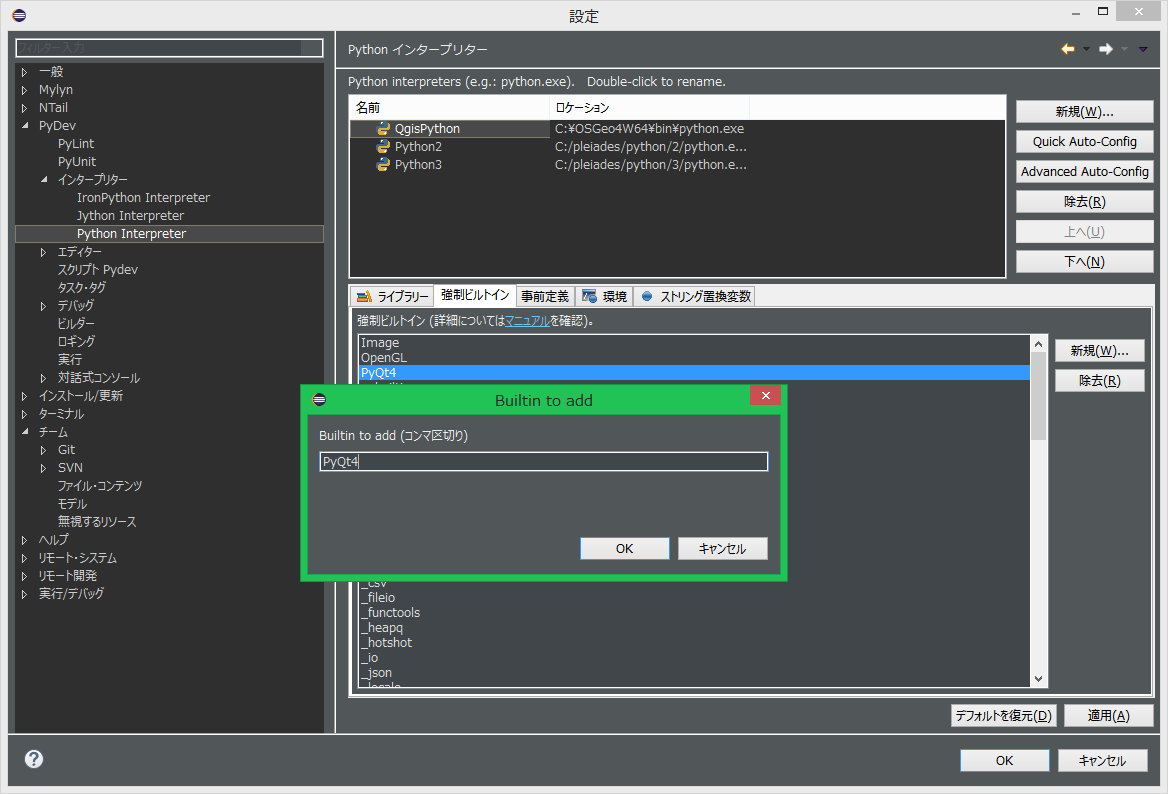今回は、QGISでの開発環境について書いていきます。
IDEを使う環境の構築について書いていきます。
環境:
Eclipse 4.6.2 (Pleiades All in One 4.6.2)
QGIS 2.18
参考ページ:
4. デバッガを使えるようにする – だら$らいぶらりぃ~
QGISでアプリケーションを作成する – 環境構築 – waigani’s diary
EclipseはPleiadesにあるものを使わせていただいてます。
[ウィンドウ]から設定を開き、設定を始めます。
2.まずテーマをダークにします。
一般->外観にあるルック&フィールの項目を変更すると、Eclipseの外観が大幅に変更されます。
あとは、お好みで設定しましょう。
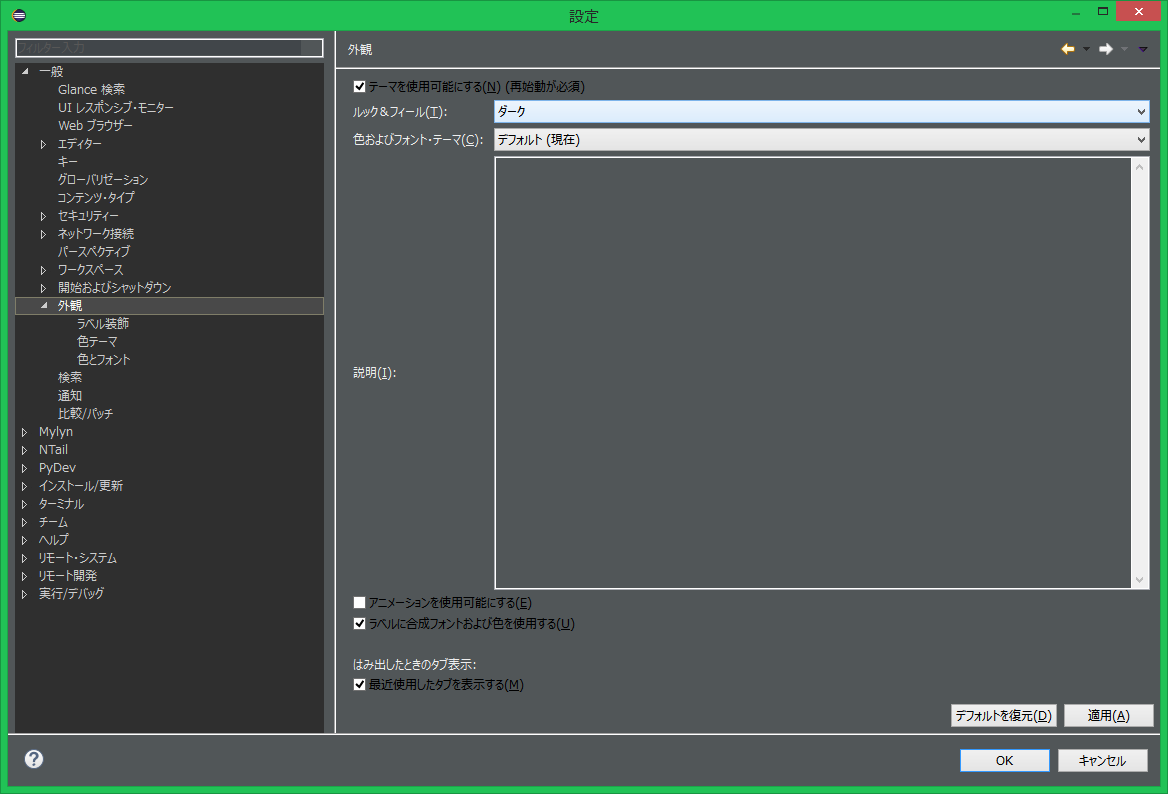
3.QGISのPythonを追加しています。
PyDev->インタープリター->Python Interpreterに使用するQGISのPythonを追加します。
OSGeo4Wネットワークインストーラーではない場合は、”C:\Program Files\QGIS 2.14\bin\python.exe
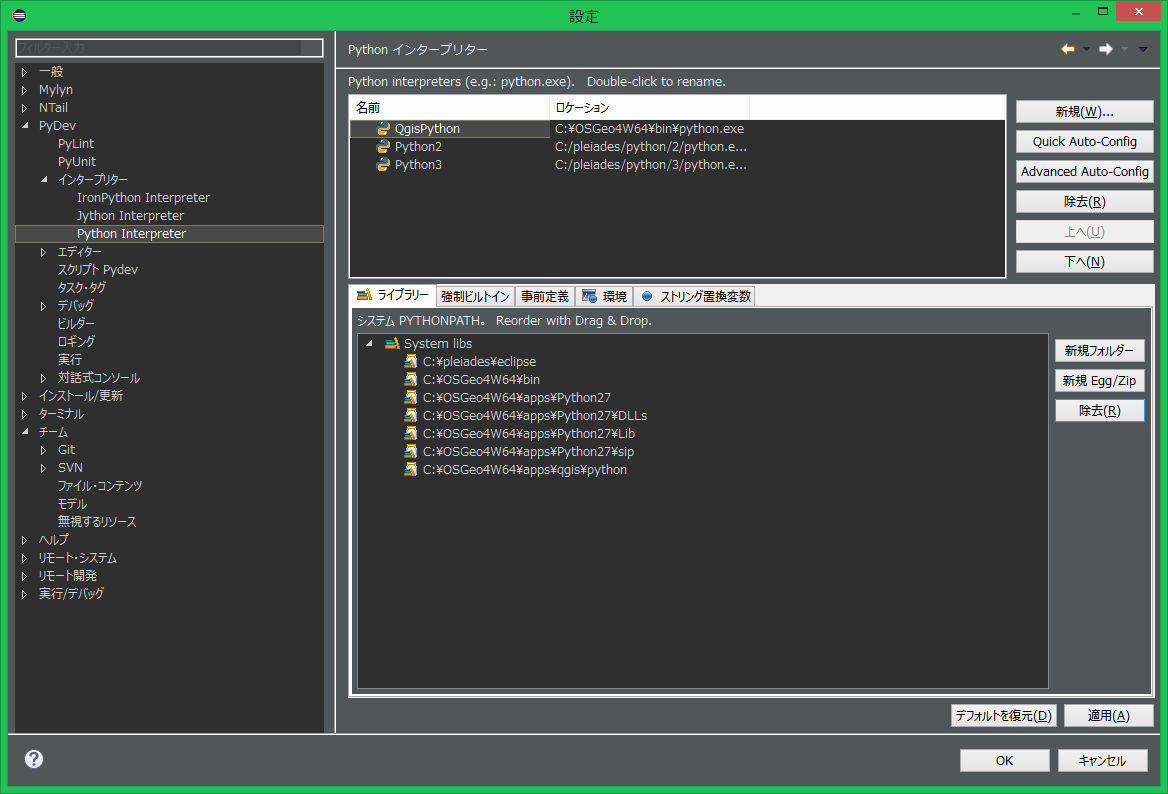
4.QGISのPythoに対してパスを通します。
画像のような項目を追加してください。
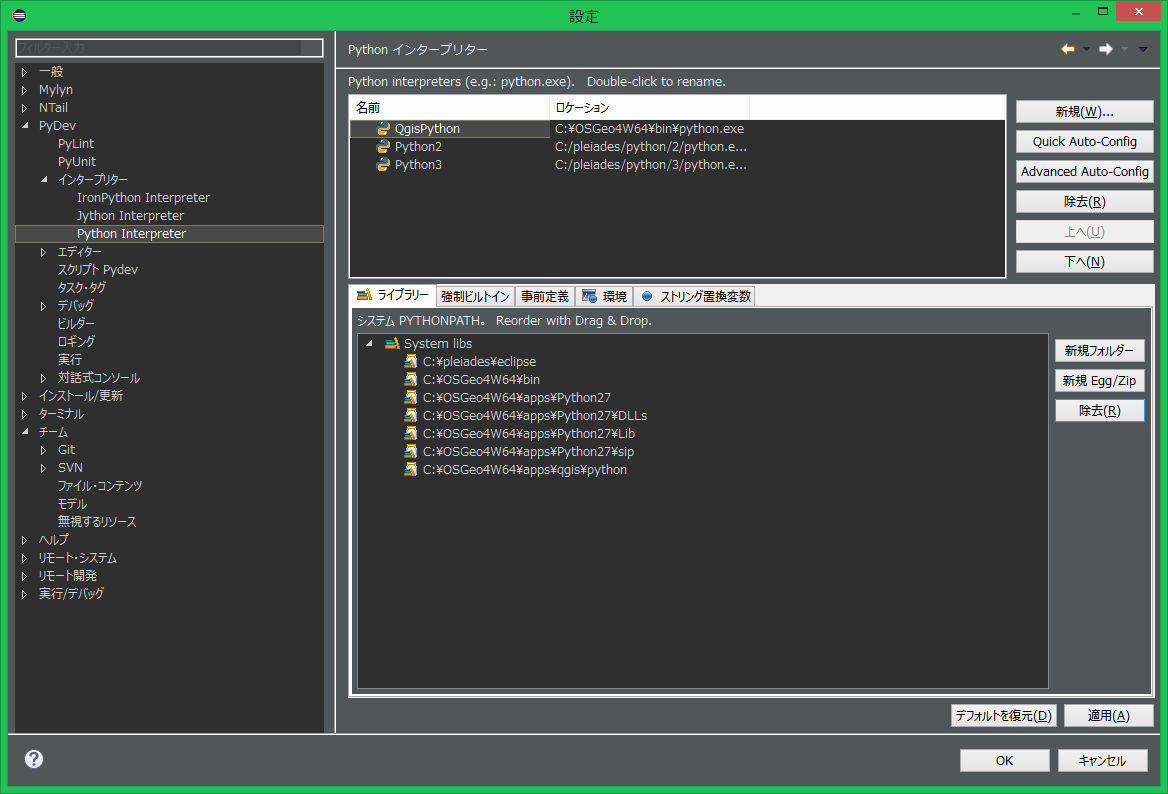
5.ビルドイン項目を追加します。
ライブラリーの隣にある[強制ビルドイン]に以下を[新規]で追加します。
qgis
PyQt4
6.外部ツール構成の追加
EclipseからQGISを実行できるように追加します。
実行->外部ツール->外部ツールの構成からQGISを追加します。
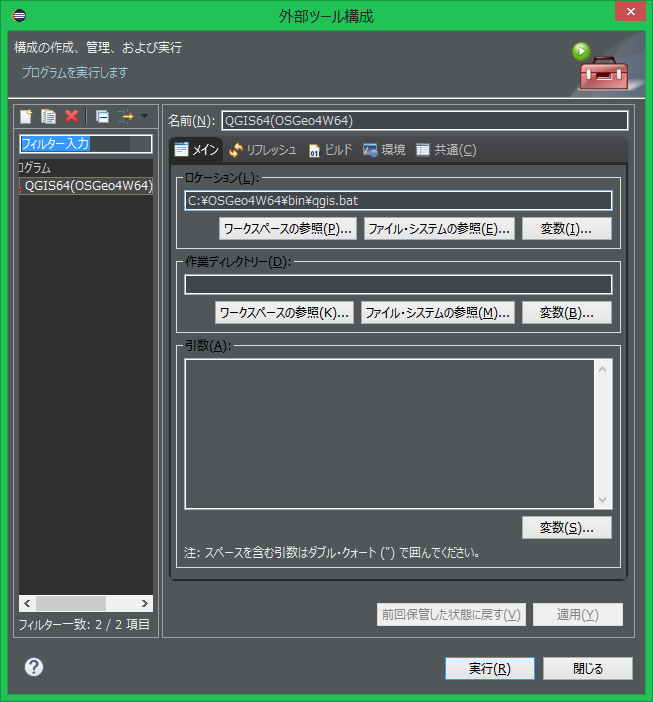
7.デバックするプラグインに設定
デバックするプラグインに以下のコードを記述してください。
でないと、ブレイクポイントなどで止まってくれません。
import sys sys.path.append(r"C:\pleiades\eclipse\dropins\PyDev\eclipse\plugins\org.python.pydev_5.4.0.201611281236\pysrc") import pydevd pydevd.settrace()
8.デバックサーバーを起動し、QGISを起動させる
Pydev->Start Debug Serverでデバックサーバーを起動させます。
実行->外部ツールからQGISを起動させます。
7で追加したコードで、QGISの起動が止まるので[再開]で先にすすめましょう。
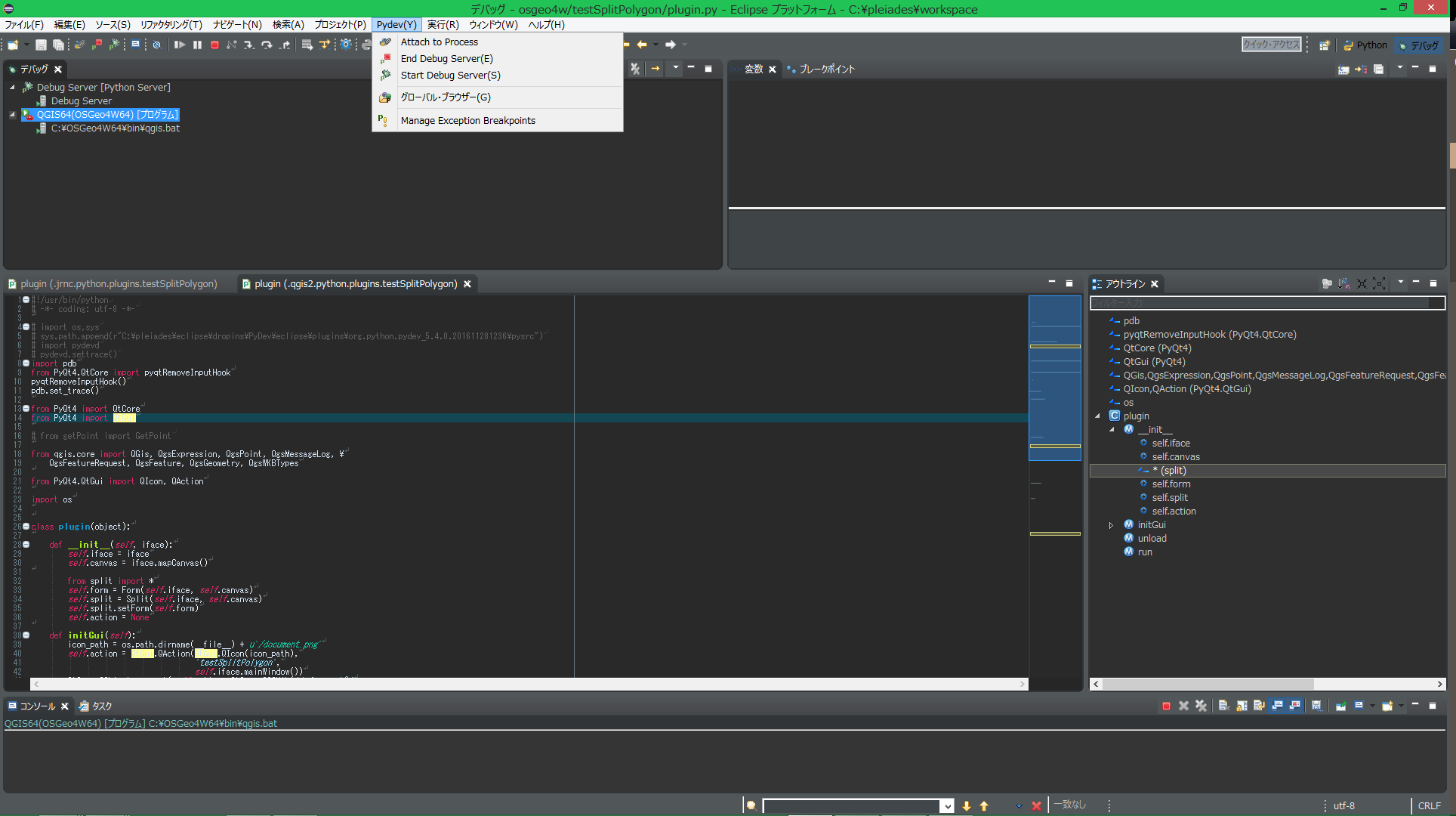
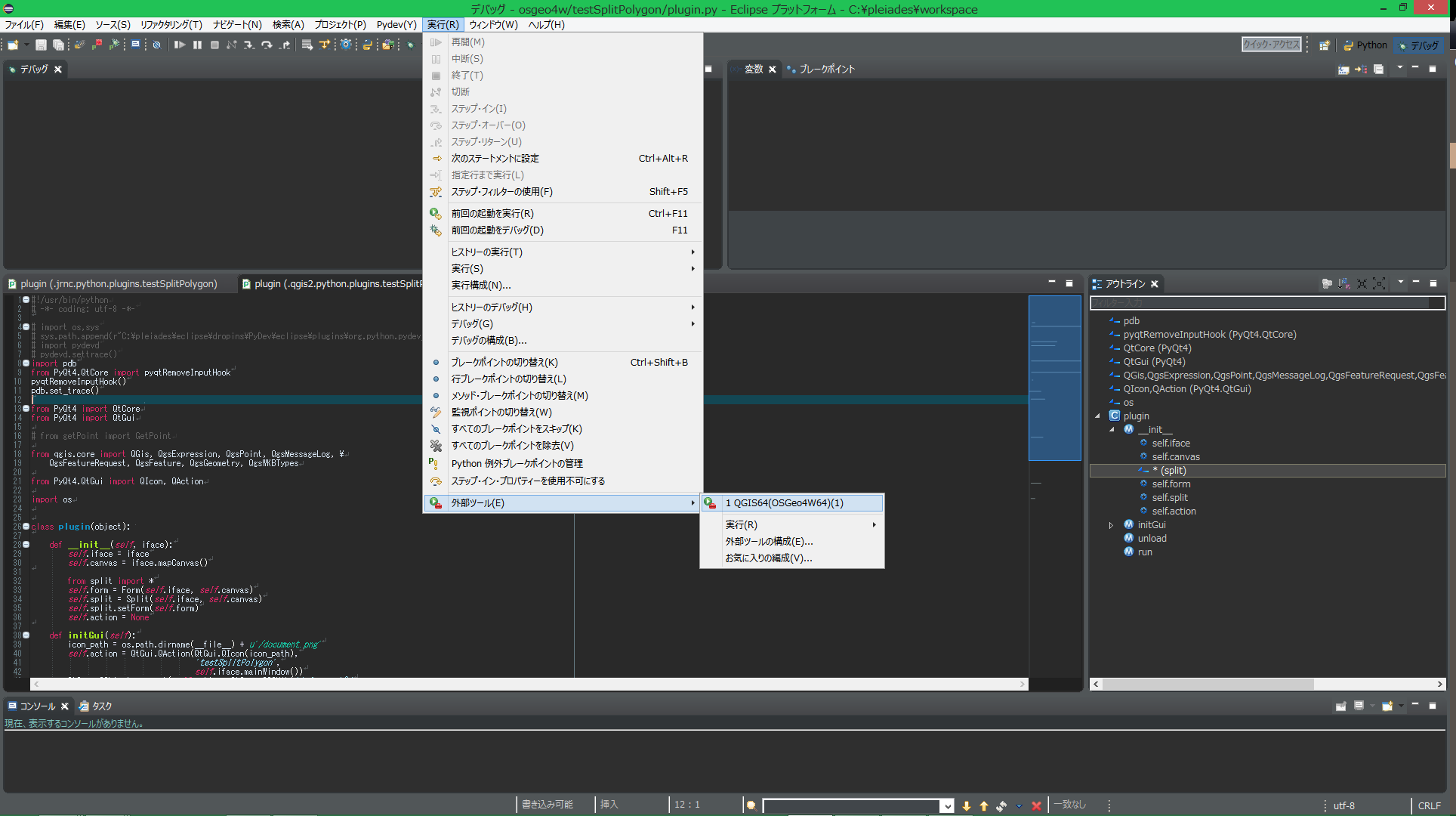
Eclipseの環境構築でしたが、PyCharmでもできるようです。
PyCharmを使ったQGIS Pluginのデバッグ方法Add Star